Steam adalah salah satu platform distribusi game paling populer di seluruh dunia, dengan 30.000+ game dan 100+ juta pengguna aktif. Untuk pengguna Linux, Steam seperti tambang emas. Ini secara resmi mendukung Linux sebagai platform game. Steam juga merupakan salah satu pemimpin dalam membuat game yang kompatibel dengan Linux.
Pada artikel ini, kami akan fokus pada cara menginstal klien Steam di Linux Mint.
Uap di Linux Mint
Linux Mint adalah distro Linux populer berbasis Ubuntu. Paket apa pun yang tersedia untuk Ubuntu akan berjalan di Linux Mint, tidak masalah (dengan beberapa pengecualian). Untuk menginstal Steam, langkah-langkahnya mirip dengan apa yang Anda ikuti di Ubuntu, Debian, dan turunannya. Mari kita mulai menginstal Steam di Linux Mint.
Memasang Uap
Pertama, kita akan menggunakan APT untuk menginstal Steam. Jalankan terminal. Jalankan perintah berikut agar cache APT terbaru. Ini juga akan memperbarui semua paket yang diinstal ke versi terbaru.
$ sudo apt update && sudo apt upgrade -y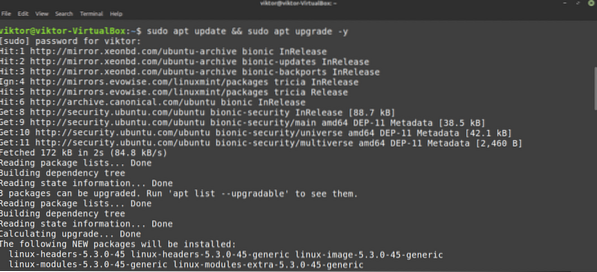
Sekarang, jalankan perintah berikut.
$ sudo untuk menginstal steam
Klien Steam belum sepenuhnya siap untuk digunakan. Kami akan menunjukkan cara melakukannya di bagian selanjutnya.
Sekarang, saatnya untuk memeriksa cara menggunakan manajer paket Synaptic untuk menginstal Steam. Ini relatif lebih mudah daripada bekerja dengan baris perintah. Mereka yang lebih suka bekerja dengan GUI, gunakan Synaptic. Sinaptik bertindak sebagai ujung depan APT.
Luncurkan manajer paket Synaptic.
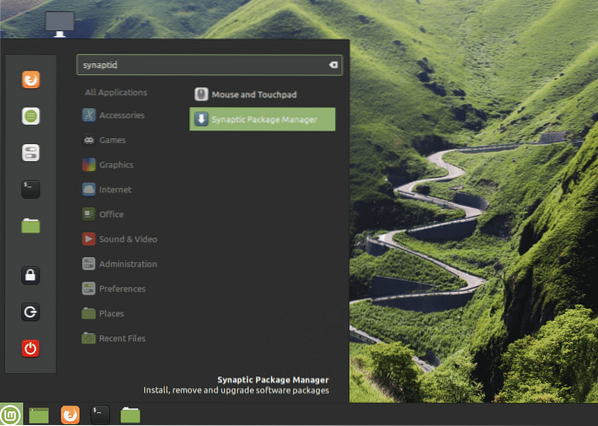
Masukkan kata sandi root untuk memberikan hak istimewa root Synaptic.
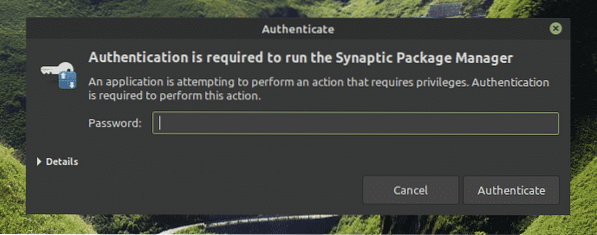
Klik tombol "Muat Ulang" dari pita atas. Ini akan menyegarkan cache APT.
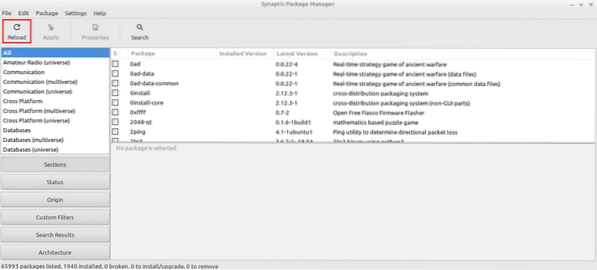
Klik tombol “Search” dan gunakan istilah “steam” (tanpa tanda kutip). Pilih "Nama" dari bagian "Lihat ke dalam".
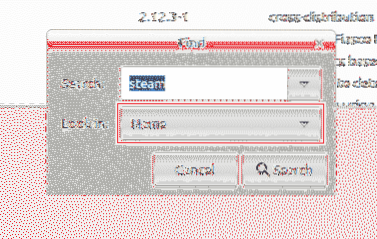
Pilih entri "steam-installer". Klik kanan dan pilih "Tandai untuk Instalasi".
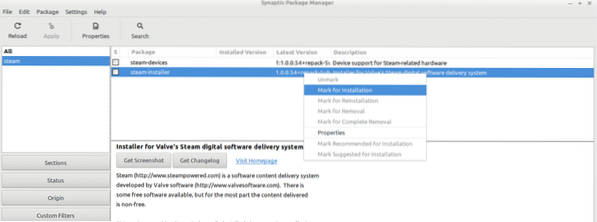
Synaptic akan memunculkan kotak dialog yang menunjukkan dependensi tambahan yang akan diinstal bersama Steam. Klik "Tandai".
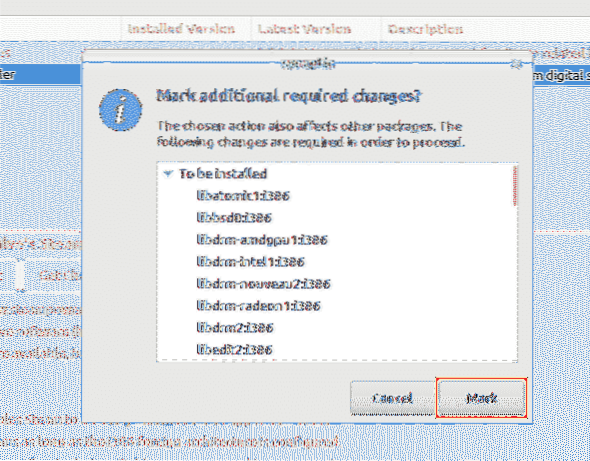
Untuk menerapkan perubahan, klik "Terapkan".
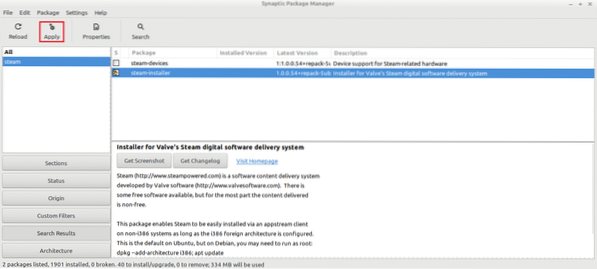
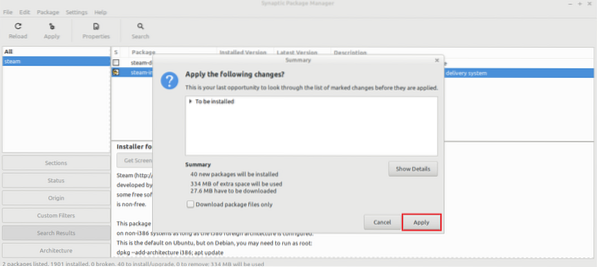
Tunggu hingga proses selesai.
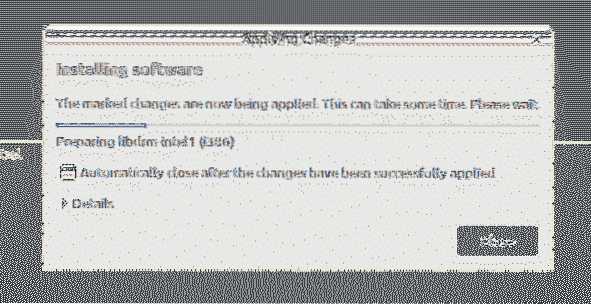
Setelah selesai, klik “Tutup”.
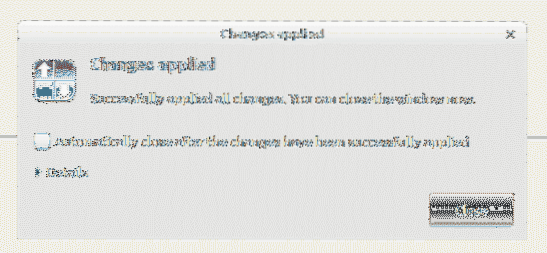
Mengonfigurasi Uap
Sekarang, klien tipis Steam diinstal pada sistem. Saat dijalankan, itu akan menginstal sisa aplikasi. Kemudian, Anda akan dapat masuk ke akun Steam Anda. Mari kita mulai!
Jalankan klien Steam dari menu.
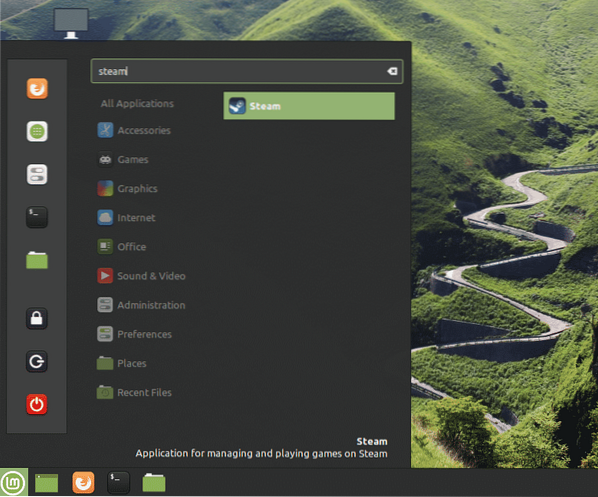
Alat telah mulai mengunduh klien lengkap. Tunggu hingga proses selesai.
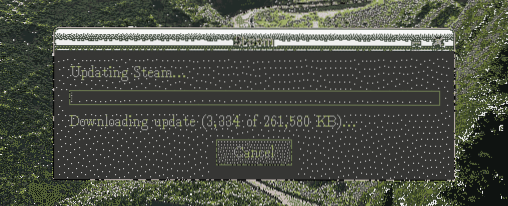
Setelah selesai, klien akan menawarkan Anda untuk masuk ke akun Anda. Dengan asumsi Anda sudah memilikinya, klik “LOGIN TO AN EXISTING ACCOUNT”.
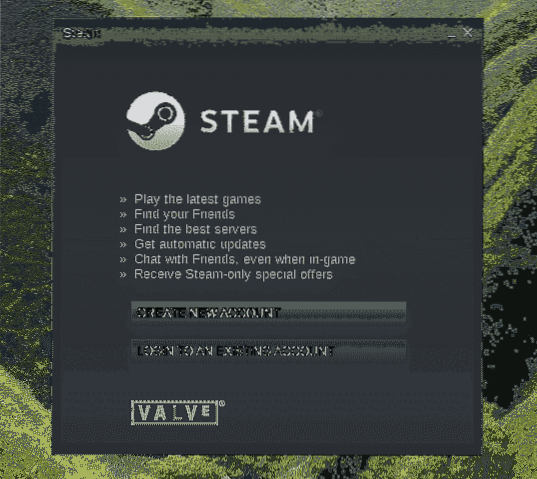
Masukkan kredensial akun Anda.
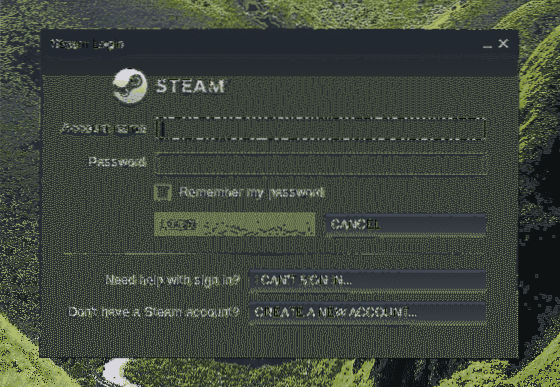
Untuk perlindungan akun Anda, Steam akan memerlukan kode konfirmasi yang akan dikirim ke akun email terkait. Pilih opsi pertama dan klik "BERIKUTNYA" untuk mengonfirmasi tindakan.
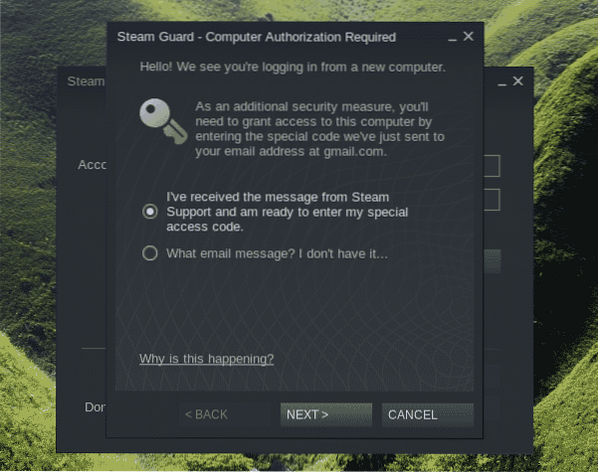
Masukkan kode verifikasi yang Anda terima dari Steam.
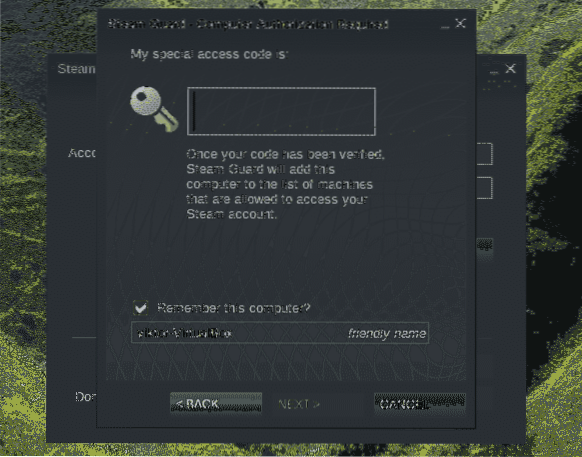
Anda telah berhasil masuk ke akun Steam Anda. Klik “FINISH” untuk menyelesaikan proses.
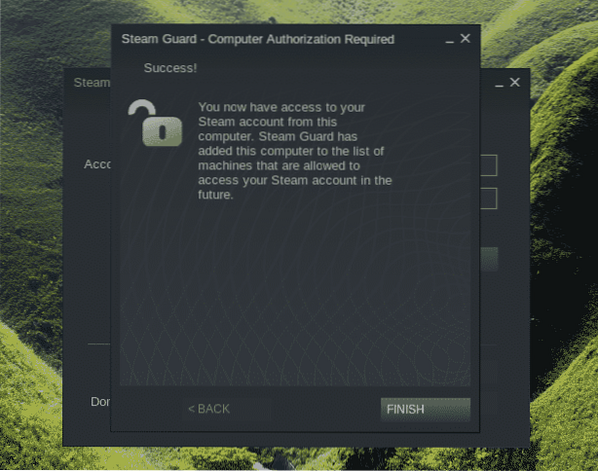
Voila! Anda siap untuk mengambil judul favorit Anda dari toko online Steam dan mulai bermain!
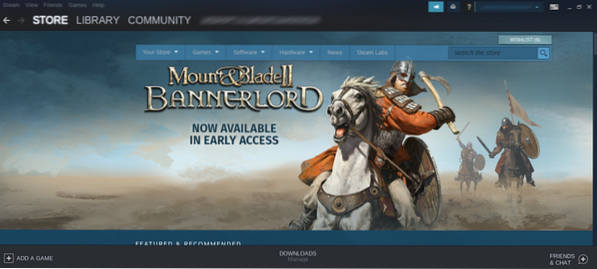
Pikiran terakhir
Menyiapkan Steam sangat sederhana. Namun, tidak semua game dijamin berjalan dengan sempurna. Lagi pula, sebagian besar game awalnya dirancang untuk berjalan di Windows. Anda mungkin juga memerlukan alat tambahan seperti Wine dan Lutris dll. untuk memastikan kompatibilitas maksimum.
Anda juga harus memeriksa ProtonDB. Ini terhubung langsung dengan Steam. Ini juga menawarkan basis data bertenaga komunitas yang kaya yang melacak banyak game.
Nikmati!
 Phenquestions
Phenquestions


